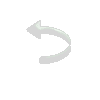|
|

Material
Tube principal
Tube floral
Efeitos do PSP X5
Presets utilizados(anexados)
Roteiro
01 - Abra os tubes.
Do tube principal retire duas cores (uma escura e outra
clara).
Reserve-os.
Abra uma imagem transparente 700x 550.
02 - Selections/ Selection All.
03 - Selections/ Modify/ Contract: 50.
04 - Selections / Invert.
05 - Effects/ 3D Effects/ Chisel: 10 / Transparent /
Color=branco.
Selections / Select None.
06 - Clique no centro de sua imagem com a Magic Wand.
Selections/ Invert.
07 - Effects / 3D Effects / Chisel: 10 / Transparent /
Color=branco.
Selections/ Select None.
08 - Repita os passos 6 e 7, por mais duas vezes.
9 - Selecione o centro da frame e pinte com a cor escura
escolhida no passo 1.
Effects / Artistic Effects / Halftone / Mesh distort:
Round / Size=2 / Screen angles: 176 / 7 / 117 / Use as
Overlay marcado / Blend Mode=Luminance / Opacity=69 / RGB
marcado.
10 - Layers / New Raster Layer.
11 - Edit / Copy no tube floral.
Edit / Paste into Selection.
Effects / Artistic Effects / Posterize / 10.
Adjust / Softness / Soften (opcional).
Selections / Select None.
12 - Adjust / Sharpness / Sharpen.
13 - Ative a layer Raster 1.
Selecione a borda externa com a Magic Wand.
14 - Layers / New Raster Layer e pinte com um gradiente
Linear / 45 / 3 / formado pelas cores escolhidas no inicio do
trabalho / cor escura no Foreground / cor clara no Background /
Invert desmarcado.
Effects / Artistic Effects / Halftone: Square / Size=2 /
Screen angles: 0 / 0 / 45 / Use as Overlay marcado / Blend
Mode=Luminance / Opacity=35 / RGB marcado.
15 - Effects / 3D Effects / Inner Bevel / Preset Mooi.
Selections / Select None.
16 - Layers / Arrange / Bring to Top.
17 - Edit / Copy no tube principal.
Edit / Paste As New Layer.
18 - Effects / 3D Effects / Drop Shadow a gosto.
19 - Adjust / Sharpness / Sharpen (opcional).
20 - Effects / 3D Effects / Inner Bevel / Preset beijo.
21 - Layers / New Raster Layer e pinte com o mesmo
gradiente, agora com Invert marcado.
22 - Selections/ Select All.
23 - Selections / Modify / Contract: 10.
24 - Aperte a tecla Delete.
25 - Selections / Invert.
26 - Effects / 3D Effects / Outer Bevel:
Bevel: 1 / Width: 8 / Smoothness: 0 / Depth: 20 /
Ambience: 0 / Shininess: 0 / Angle: 315 / Intensity: 50 /
Elevation: 30 / Color: cor clara do gradiente.
Selections / Select None.
27 - Layers / New Raster Layer
Layers / Arrange / Send to Bottom.
Pinte com a cor escura.
28 - Image / Add Borders / Symmetric marcado / 2 / cor
escura.
29 - Layers / New Raster Layer e assine.
30 - Layers/ Merge/ Merge All (Flatten).
31 - Salve.
Outros modelos:
 
Créditos
TJ_Woman_67
lunaflores907
Dania_1245
lunaflores858 karine_ dreams _Lasy_Spring_1575_Mars_2011 wildroses_sug
Você pode usar este tutorial para
uso pessoal, e não para fins lucrativos.
Não copie, não publique na Web, não repasse e não traduza em grupos sem minha autorização.
Se executá-lo, credite colocando meu nome.
Tutorial Silvana
Gomes em 23/07/2013, sendo proibido copiar sem autorização da
autora.
|